Microsoft không ngừng cập nhật và cải tiến hệ điều hành Windows, nhưng đôi khi, những bản cập nhật này cũng đi kèm với việc loại bỏ các tính năng mà công ty cho là không còn cần thiết. Điều đáng nói là, không ít lần, những tính năng bị gỡ bỏ lại là những công cụ vô cùng hữu ích, khiến người dùng quen thuộc cảm thấy thiếu vắng. Chẳng hạn, ai có thể quên tính năng đề xuất hành động khi sao chép số điện thoại hay ngày tháng trong Windows 11, hay sự ra đi của menu ngữ cảnh cũ?
Tuy nhiên, đừng quá lo lắng. Trong hầu hết các trường hợp, phần mềm của bên thứ ba có thể giúp bạn mang những tính năng bị thiếu này trở lại hoặc cung cấp các giải pháp thay thế hiệu quả. Với tư cách là chuyên gia tại congnghe360.net, chúng tôi đã tổng hợp danh sách 5 giải pháp thay thế hoặc cách khôi phục cho các tính năng Windows mà Microsoft đã quyết định loại bỏ.
1. WordPad – Trình soạn thảo văn bản quen thuộc
Chọn lựa thay thế hoàn hảo cho WordPad
WordPad đã là một ứng dụng mặc định trên các máy tính Windows kể từ khi Windows 95 ra mắt, nhưng Microsoft đã chính thức khai tử nó vào năm 2023. Hiện tại, công ty khuyến nghị người dùng chuyển sang Microsoft Word cho các tài liệu văn bản phong phú như .doc và .rtf, và Windows Notepad cho các tài liệu văn bản thuần túy như .txt. Tuy nhiên, việc sử dụng Microsoft Word thường yêu cầu một khoản phí đăng ký hàng năm hoặc hàng tháng cho Microsoft 365, điều không phải ai cũng sẵn lòng chi trả.
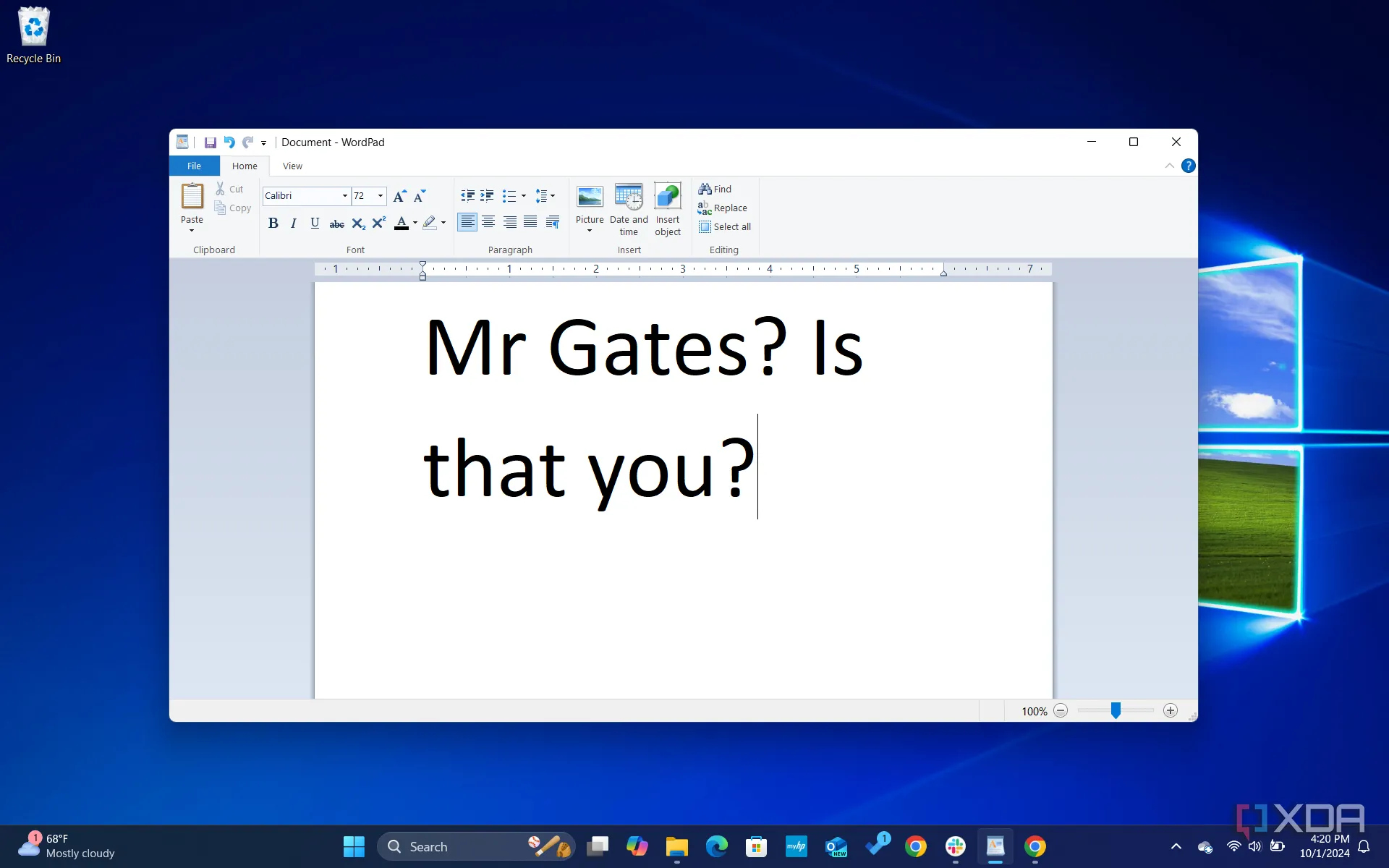 Giao diện ứng dụng WordPad truyền thống trên Windows.
Giao diện ứng dụng WordPad truyền thống trên Windows.
WordPad từng là cầu nối hoàn hảo giữa các trình chỉnh sửa văn bản thuần túy như Notepad và các ứng dụng trả phí như Microsoft Word. Nó cho phép người dùng chỉnh sửa và định dạng văn bản, bao gồm cả việc thêm hình ảnh và đối tượng, mà không cần đăng ký. Đây là một lựa chọn lý tưởng để soạn thảo tài liệu nhanh chóng.
Nếu bạn muốn tránh xa hệ sinh thái của Microsoft và cần một trình xử lý văn bản đơn giản, có một vài lựa chọn đáng cân nhắc. Bạn có thể tìm đến AbiWord, một ứng dụng nhẹ có sẵn dưới dạng portable, hỗ trợ tất cả các định dạng tài liệu phổ biến và cung cấp các tính năng tương đương WordPad. Một lựa chọn khác là Jarte, một trình xử lý văn bản miễn phí được xây dựng trên nền tảng WordPad, mang lại trải nghiệm tương tự.
AbiWord là ứng dụng xử lý văn bản miễn phí, dung lượng nhẹ dành cho Windows, hỗ trợ nhiều định dạng tài liệu và cung cấp các tính năng chỉnh sửa, định dạng cơ bản.
2. Cortana – Trợ lý ảo AI từng được kỳ vọng
Alexa – Giải pháp tạm thời thay thế Cortana trên Windows
Cùng với WordPad, Microsoft cũng đã nói lời tạm biệt với Cortana, trợ lý giọng nói ra mắt lần đầu vào năm 2014. Từng là một tính năng đầy hứa hẹn, nhưng qua nhiều năm, Microsoft đã chuyển hướng tập trung và cắt giảm đầu tư vào Cortana. Thay vào đó, công ty đang dồn sức vào Copilot AI, hiện đang chiếm vị trí của Cortana trên thanh tác vụ. Copilot thông minh, không nghi ngờ gì, nhưng nó không mang lại trải nghiệm tương tự như Cortana.
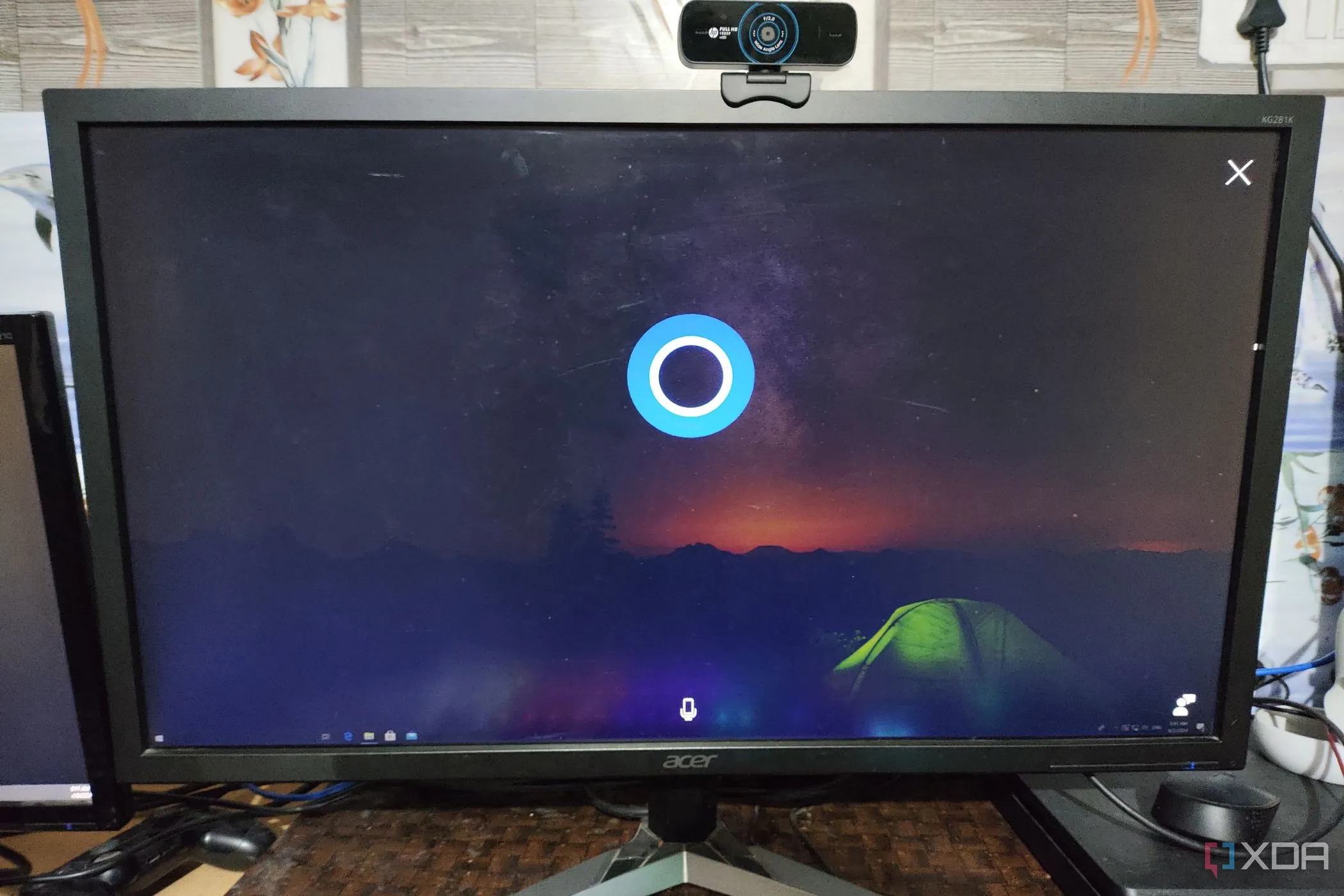 Trợ lý ảo Cortana trên thanh tác vụ của Windows 10.
Trợ lý ảo Cortana trên thanh tác vụ của Windows 10.
Với sự ra đi của Cortana, tình hình trợ lý giọng nói trên Windows có vẻ khá ảm đạm. Hiện không có giải pháp thay thế thực sự nào có thể cạnh tranh với các đối thủ như Siri. Ứng dụng gần nhất bạn có thể tìm thấy để thay thế chức năng của Cortana là Amazon Alexa. Alexa có thể xử lý nhiều tác vụ tương tự, như trả lời câu hỏi, phát nhạc, đọc tin tức, đặt báo thức và quản lý danh sách việc cần làm. Nó cũng hoạt động tốt để điều khiển các thiết bị nhà thông minh và hỗ trợ cả lệnh thủ công lẫn giọng nói.
Tuy nhiên, tương lai của Alexa trên Windows cũng không mấy sáng sủa. Ứng dụng này không còn được liệt kê trong Microsoft Store nữa và cách duy nhất để tải xuống là qua một liên kết trực tiếp.
 Biểu tượng ứng dụng Amazon Alexa, thay thế cho Cortana trên Windows.
Biểu tượng ứng dụng Amazon Alexa, thay thế cho Cortana trên Windows.
Ứng dụng trợ lý giọng nói Alexa cho Windows cho phép bạn điều khiển thiết bị thông minh, phát nhạc, đặt lời nhắc và truy cập thông tin bằng lệnh thoại.
3. Menu ngữ cảnh cổ điển của Windows 11
Khôi phục menu chuột phải quen thuộc chỉ với vài bước
Windows 11 đã giới thiệu rất nhiều thay đổi về giao diện người dùng, bao gồm cả menu ngữ cảnh mới. Mặc dù trông hiện đại hơn, nhưng nó lại không thực sự tiện dụng khi Microsoft giảm số lượng tùy chọn có sẵn, buộc bạn phải nhấp vào “Show more options” (Hiển thị thêm tùy chọn) để truy cập menu đầy đủ.
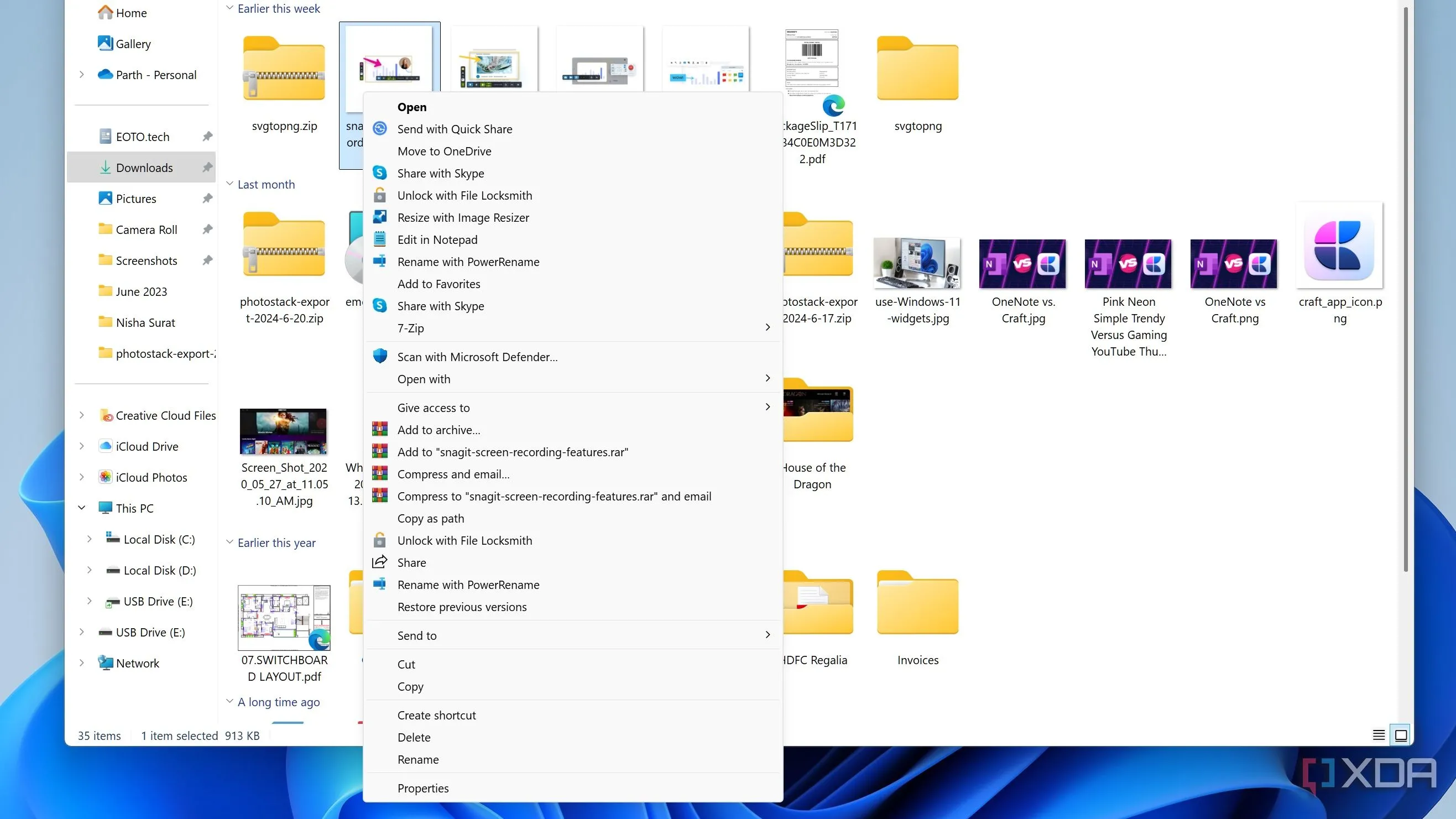 Menu ngữ cảnh cổ điển xuất hiện khi nhấp chuột phải trên Windows.
Menu ngữ cảnh cổ điển xuất hiện khi nhấp chuột phải trên Windows.
Nếu bạn muốn sử dụng menu chuột phải cổ điển của Windows 10, bạn hoàn toàn có thể thực hiện điều đó bằng cách tải xuống ứng dụng Windows 11 Classic Context Menu. Ứng dụng nhẹ này sẽ khôi phục menu ngữ cảnh cũ, giúp bạn truy cập tức thì tất cả các tùy chọn quen thuộc.
Trong trường hợp bạn không muốn cài đặt thêm ứng dụng vào máy tính, bạn cũng có thể mang menu ngữ cảnh cũ trở lại bằng cách chỉnh sửa Registry. Thực tế, Windows 11 không loại bỏ hoàn toàn menu ngữ cảnh cổ điển, mà chỉ ẩn nó đi. Sử dụng Registry Editor, bạn có thể khôi phục nó và tận hưởng lại chức năng quen thuộc.
Ứng dụng Windows 11 Classic Context Menu khôi phục menu chuột phải quen thuộc từ các phiên bản Windows trước đó để mang lại trải nghiệm người dùng truyền thống hơn.
4. Tùy chọn gỡ cài đặt nâng cao
Gỡ bỏ ứng dụng triệt để với Revo Uninstaller
Trên Windows 11, để gỡ cài đặt ứng dụng, bạn phải điều hướng đến Settings (Cài đặt) -> Apps (Ứng dụng) -> Installed apps (Ứng dụng đã cài đặt), sau đó chọn và gỡ cài đặt từng ứng dụng một. Không có tùy chọn để gỡ cài đặt nhiều chương trình cùng lúc, và một số ứng dụng không được gỡ bỏ hoàn toàn, để lại các tệp tin dư thừa. Chẳng hạn, việc gỡ cài đặt các ứng dụng như McAfee thường để lại các chương trình có thể tiếp tục làm phiền bạn với thông báo.
Trong Windows 10, Microsoft đã cung cấp một cách đơn giản hơn để gỡ cài đặt chương trình thông qua Control Panel (Bảng điều khiển) dưới mục Programs and Features (Chương trình và tính năng). Tuy nhiên, tùy chọn này không còn khả dụng trong Windows 11. Một giải pháp thay thế tuyệt vời là Revo Uninstaller, cung cấp giao diện sạch sẽ, nơi bạn có thể chọn nhiều chương trình để gỡ cài đặt triệt để. Thậm chí còn có phiên bản portable mà chúng tôi thường dùng, bạn chỉ cần chạy chương trình và bắt đầu sử dụng ngay mà không cần cài đặt.
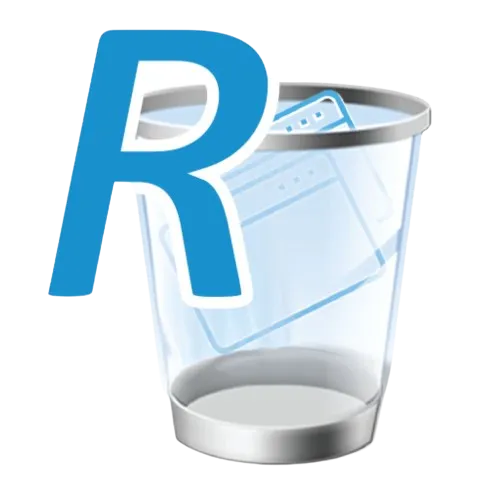 Biểu tượng của Revo Uninstaller, công cụ gỡ cài đặt ứng dụng triệt để.
Biểu tượng của Revo Uninstaller, công cụ gỡ cài đặt ứng dụng triệt để.
Revo Uninstaller là một công cụ mạnh mẽ giúp bạn loại bỏ hoàn toàn phần mềm không mong muốn và các tệp còn sót lại, đảm bảo quá trình gỡ cài đặt chương trình triệt để.
5. Hệ thống con Windows cho Android (WSA)
Trình giả lập Android – Giải pháp chạy ứng dụng di động trên PC
Microsoft sẽ ngừng hỗ trợ Hệ thống con Windows cho Android (Windows Subsystem for Android – WSA) trong Windows 11 vào cuối năm nay. Công ty lần đầu tiên công bố hỗ trợ ứng dụng Android cho Windows 11 thông qua Amazon Appstore khoảng ba năm trước, nhưng giờ đây, WSA sẽ ngừng hoạt động từ ngày 5 tháng 3 năm 2025. Hiện tại, bạn thậm chí không thể tìm kiếm Amazon Appstore hoặc các ứng dụng Android trong Microsoft Store nữa.
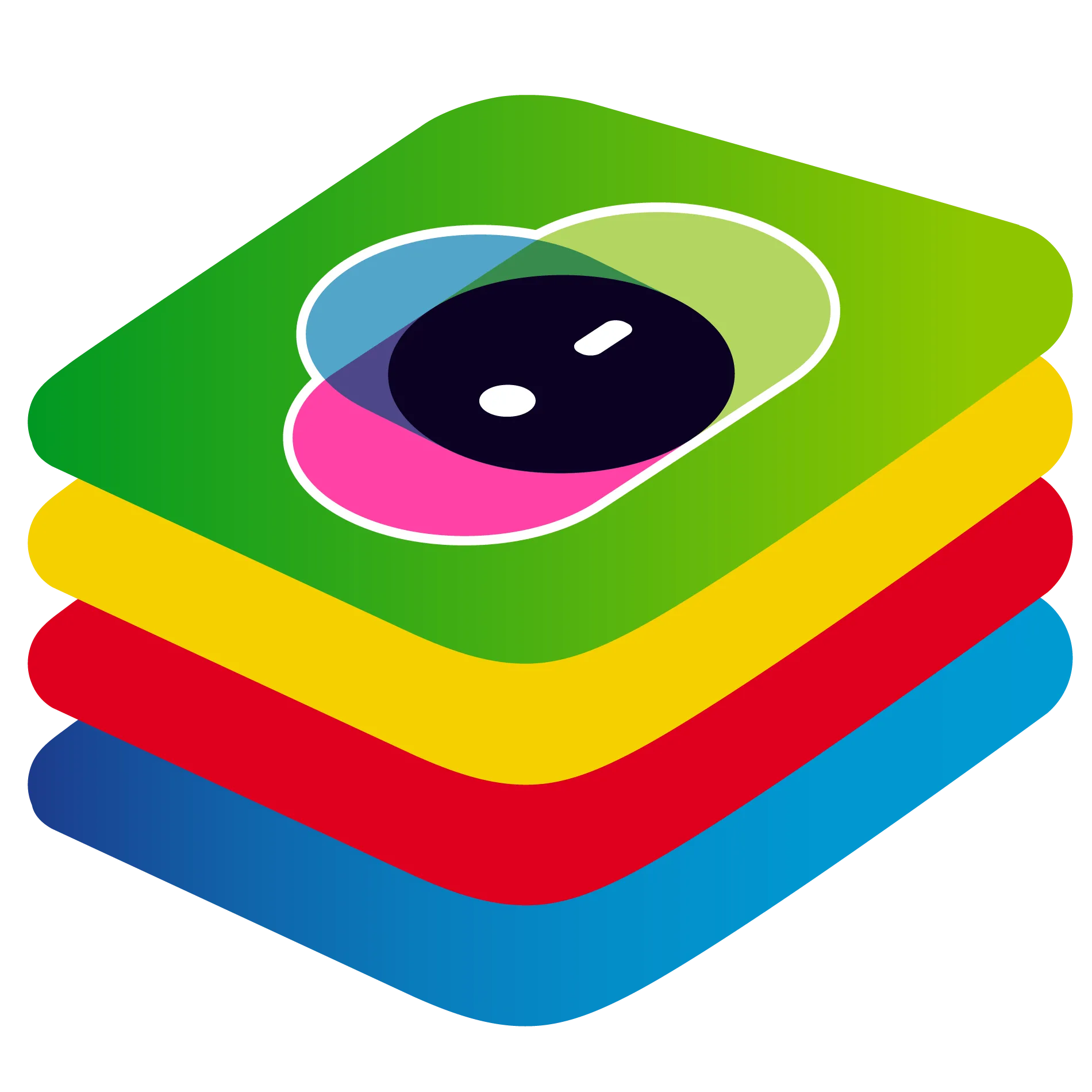 Logo BlueStacks, trình giả lập Android phổ biến trên Windows.
Logo BlueStacks, trình giả lập Android phổ biến trên Windows.
Các ứng dụng Android trên Windows 11 được kỳ vọng là câu trả lời của Microsoft cho sự tiến bộ của Apple với chip M1 và khả năng chạy ứng dụng iOS trên macOS. Microsoft đã hợp tác với Amazon, nhưng việc thiếu quyền truy cập vào Google Play Store đã khiến trải nghiệm này trở nên “nửa vời”. Nếu bạn chỉ muốn dễ dàng tải xuống các ứng dụng Android phổ biến, WSA thực sự chưa đáp ứng được, và đây có thể là một phần lý do lớn khiến công ty quyết định ngừng hỗ trợ.
Nếu bạn vẫn muốn chạy ứng dụng Android trên Windows, các tùy chọn bên thứ ba là lựa chọn hàng đầu. BlueStacks là một trình giả lập Android phổ biến, cung cấp quyền truy cập đầy đủ vào Google Play Store. Việc cài đặt ứng dụng cực kỳ dễ dàng và hoàn toàn miễn phí (mặc dù có một số quảng cáo cho trò chơi di động). BlueStacks hoạt động trên cả Windows 11 và Windows 10.
Khám phá thêm các tính năng Windows đã bị lãng quên
Đây chỉ là một vài trong số các ứng dụng và tính năng mà Microsoft đã ngừng hỗ trợ trong nhiều năm qua. Có rất nhiều tính năng khác đã bị “chôn vùi” ở đâu đó trong hệ điều hành Windows. Theo thời gian, Microsoft đã thêm và loại bỏ nhiều tính năng, và khi điều đó xảy ra, thật dễ dàng để quên đi những điều từng là một phần của Windows. Nếu bạn muốn du hành ngược thời gian, congnghe360.net có nhiều bài viết khác về các tính năng Windows đã bị lãng quên hoặc những mẹo nhỏ để tối ưu hóa trải nghiệm sử dụng Windows. Hãy truy cập website của chúng tôi để tìm hiểu thêm!